Hướng dẫn cách xem kẹt xe trên Google Maps chi tiết nhất
Kẹt xe, tắc đường là nỗi ám ảnh của người dân tại các thành phố lớn khi vào giờ cao điểm. Hôm nay chúng tôi sẽ mách bạn cách xem kẹt xe trên Google Maps để chặng đường di chuyển suôn sẻ và thuận lợi hơn.
Cách xem kẹt xe trên Google Maps
Bước 1: Trước tiên, hãy tải về ứng dụng Google Maps trên Google Play (nếu điện thoại bạn dùng hệ điều hành Android) hoặc App Store (nếu điện thoại bạn dùng hệ điều hành IOS). Hoặc bạn có thể dùng bản web: https://www.google.com/maps
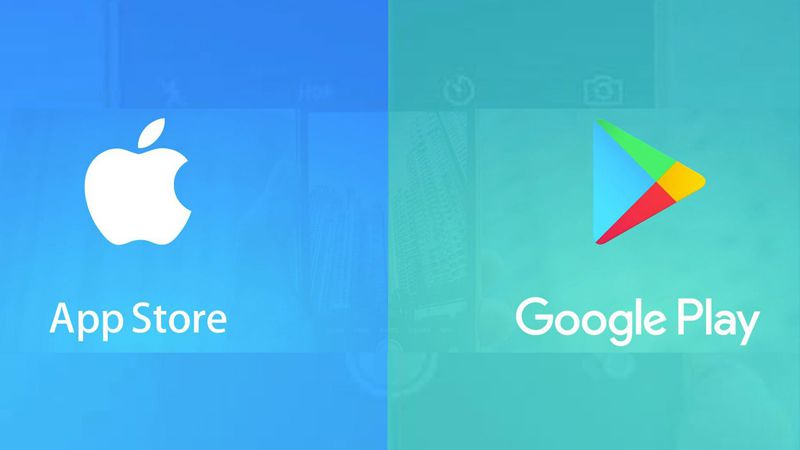
*Nếu ứng dụng đã có sẵn trong máy hoặc đã được tải về trước bạn có thể bỏ qua bước này.
Bước 2: Nhìn vào góc phải trên cùng, chọn vào biểu tượng hình thoi.

Bước 3: Chọn vào mục Giao thông (Traffic).
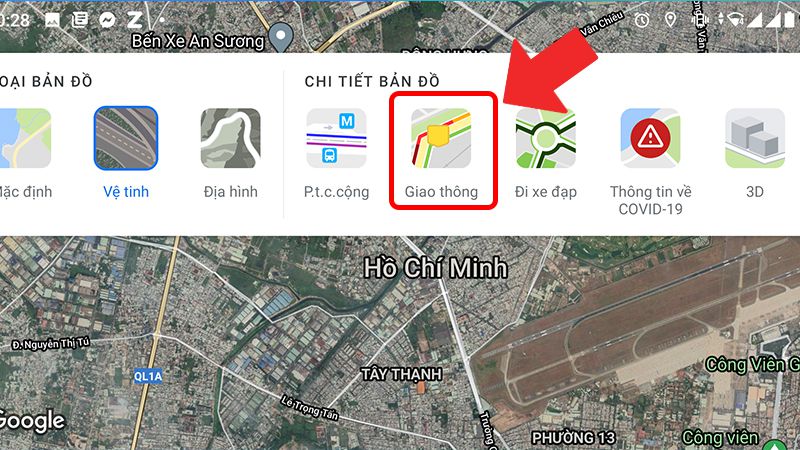
Bước 4: Bạn có thể quan sát thấy, một bản đồ với những con đường được tô thành 3 màu chính: Xanh, vàng, đỏ. Trong đó:
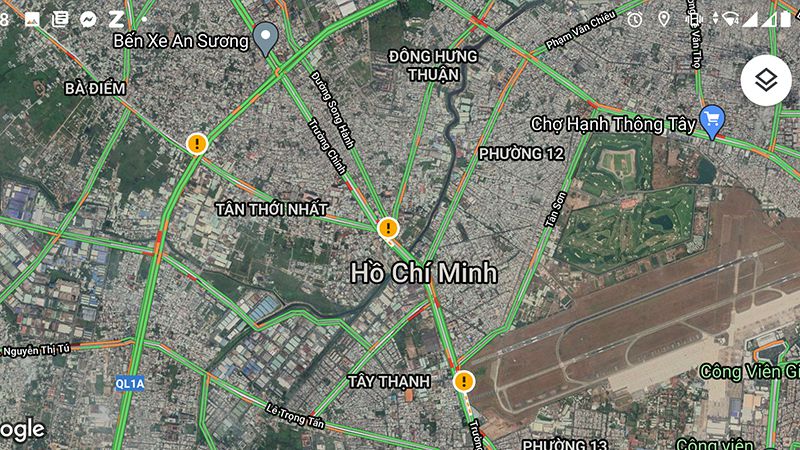
- Xanh: Đường có tình trạng lưu thông thoáng, không kẹt xe, bạn nên lựa chọn những đoạn đường này.
- Vàng: Đường có tình trạng xe đông đúc, và có khả năng kẹt xe.
- Đỏ: Đường đang kẹt xe, bạn nên né tránh những đoạn đường này nếu đang vội.
Dữ liệu này sẽ được Google cập nhật mỗi lần sau 5 - 10 phút, do đó tăng cường tính chính xác hơn. Điều này sẽ giúp bạn có cho mình kế hoạch di chuyển rõ ràng và khoa học nhất.
Hy vọng với cách xem kẹt xe trên Google Maps trên này sẽ giúp bạn tìm được tuyến đường thông thoáng nhất khi di chuyển.
Nguồn: Bách Hóa Xanh
Mọi người cùng tìm kiếm: cách xem kẹt xe trên google map, ban do chi duong
![[BLACKFRIDAY2024] KDATA sale 70% hoặc x2 thời hạn [BLACKFRIDAY2024] KDATA sale 70% hoặc x2 thời hạn](https://s3.kstorage.vn/api-kdata/images/banner/6733255e0aeb0.png)

